| Cursus Word | go to : Index - vorige - volgende | ||
| Les 23 | |||
| Adressen afdrukken op enveloppen | |||
Adressen afdrukken op enveloppen is bij Word'97 een fluitje van een cent.
|
|||
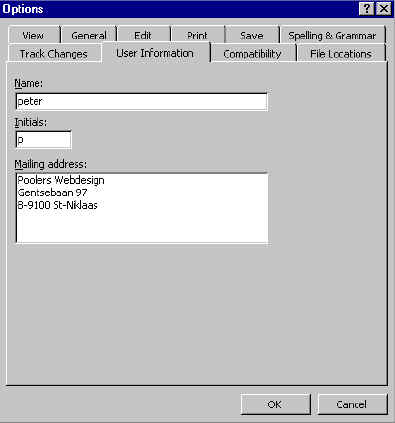 |
|||
De eerste stap is al klaar. Vlug hé ?
|
|||
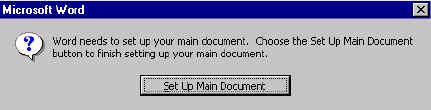 |
|||
|
|||
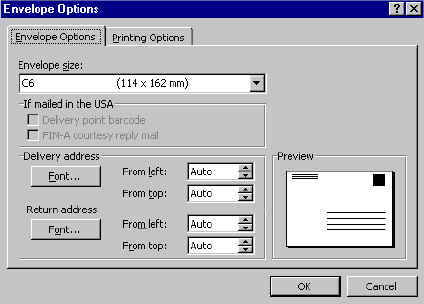 |
|||
|
|||
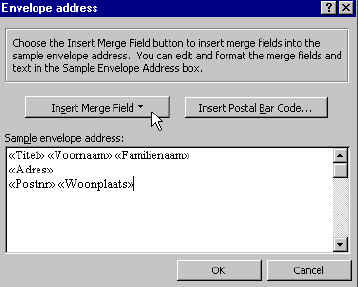 |
|||
|
|||
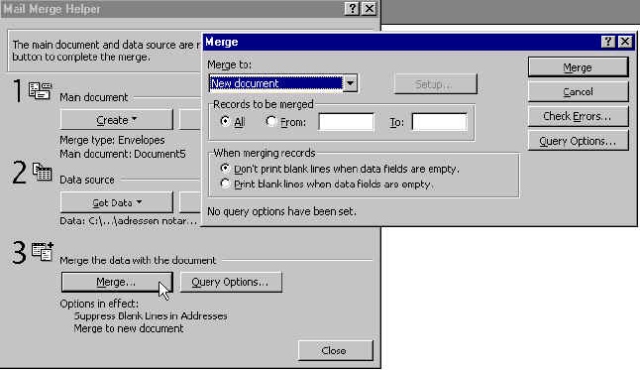 |
|||
|
|||
| Adressen afdrukken op etiketten | |||
| Het afdrukken van etiketten verloopt op dezelfde manier als het afdrukken van adressen op enveloppen. De enige verschillen zijn dat we in de lijst "Maken" nu voor etiketten kiezen i.p.v. enveloppen |
|||
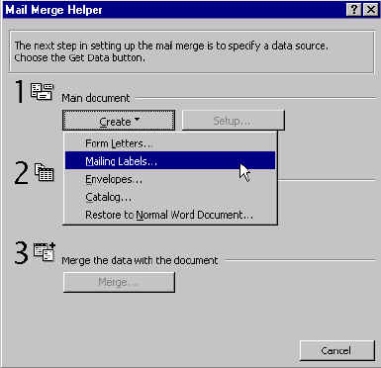 |
|||
| en dat we een dialoogvenster krijgen waar we de gegevens van ons etiket moeten instellen, wat nogal logisch is | |||
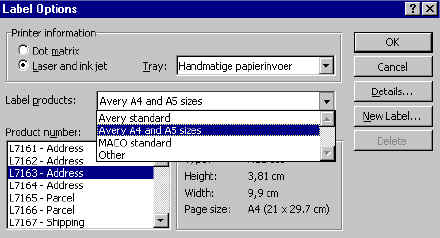 |
|||
| Etiketten worden weergegeven in Word'97 als een tabel. Je kan de tekst opmaken van etiketten zoals alle andere tekst in Word'97 |
|||
| > | |||
| Index - vorige - volgende | |||
copyright © 2012 - gratiscursus.be
![]()
>

